GISBox一键转换IFC到3DTiles
GISBox软件给我们提供了很多的GIS文件格式的一站式转换途径,我们只需要导入本地的GIS文件就可以进行切片了,然后就可以分发到主流的GIS平台或者数字孪生项目搭建平台中去。下面小编给大家分享如何用GISBox将IFC文件如何转换成3DTiles文件:

1、首先先去GISBox官网免费下载GISBox软件,下载安装完成后,打开GISBox软件,并进行登录。在左侧点击切片按钮,选择IFC模型切片,创建一个切片任务。
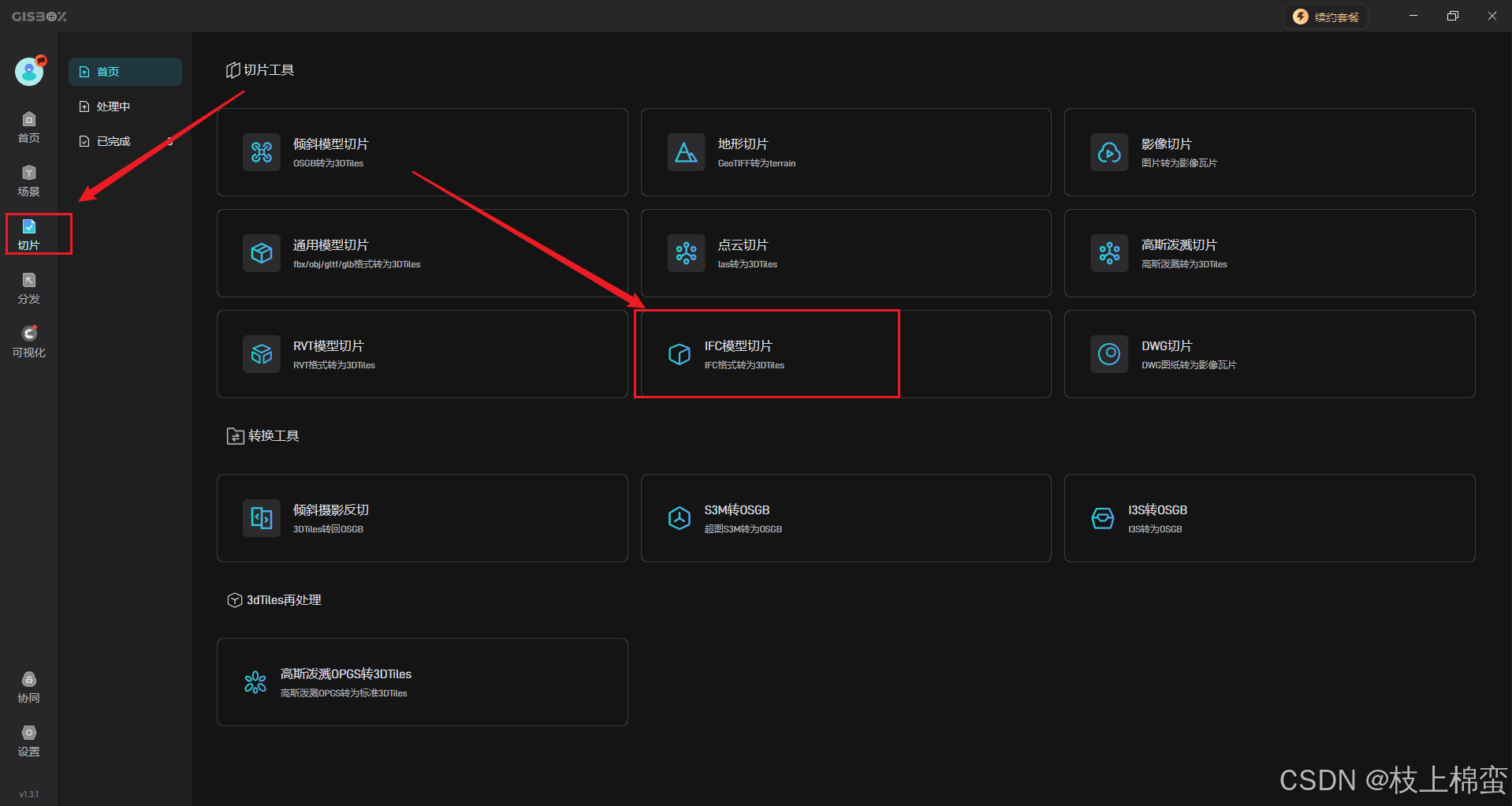
2、将本地的IFC格式文件添加进去,我们还可以选择文件导出的路径,通常文件保存在空的文件夹中。
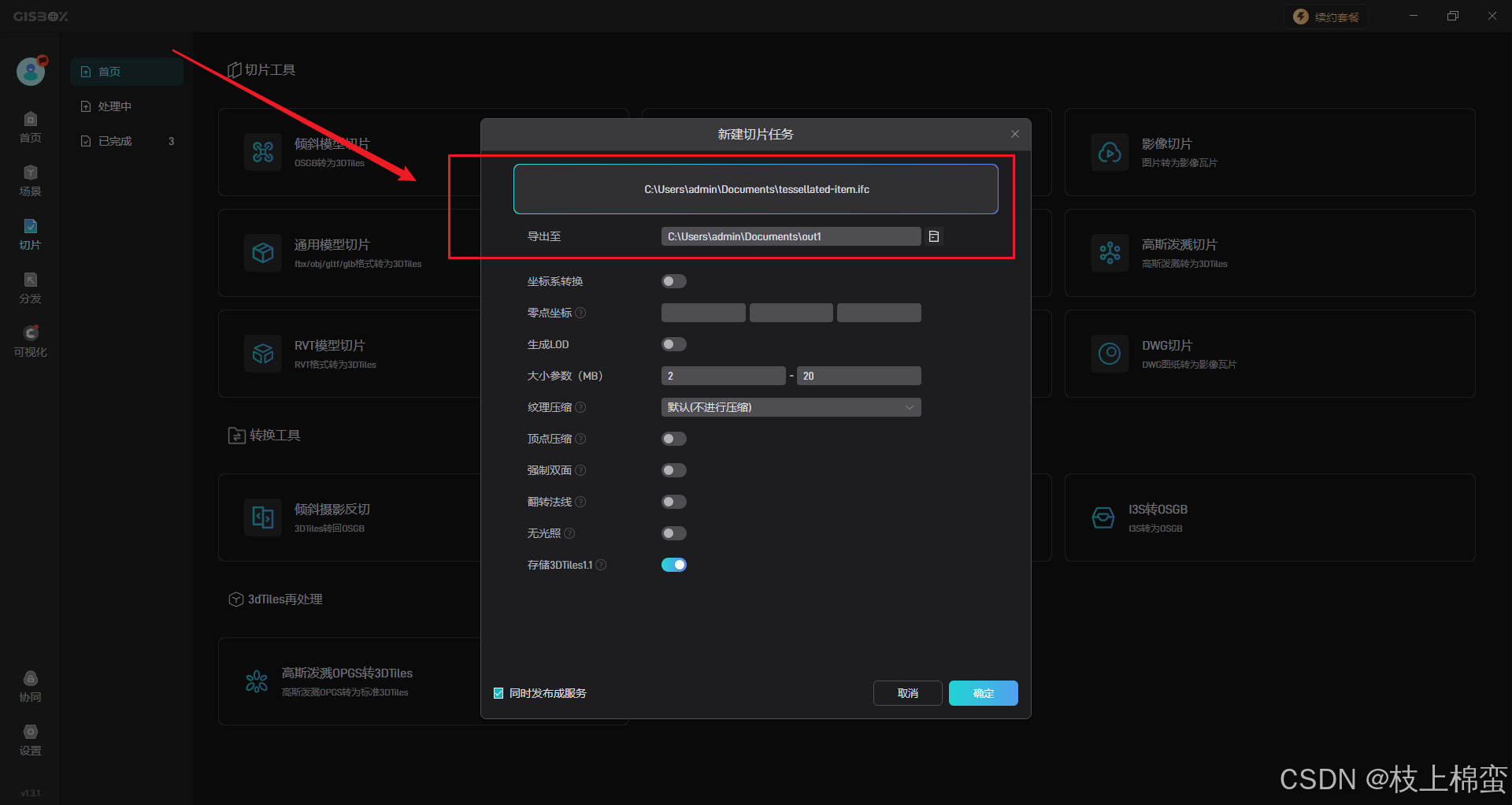
3、下面可以对基础参数和性能优化进行设置。“零点坐标”可设置IFC文件在3D空间中的基础参考点,“大小参数”可控制产生的最小切片数据量。“纹理压缩”可设置对纹理的压缩程度来进行性能优化,开启“顶点压缩”可以大量节省传输数据量。
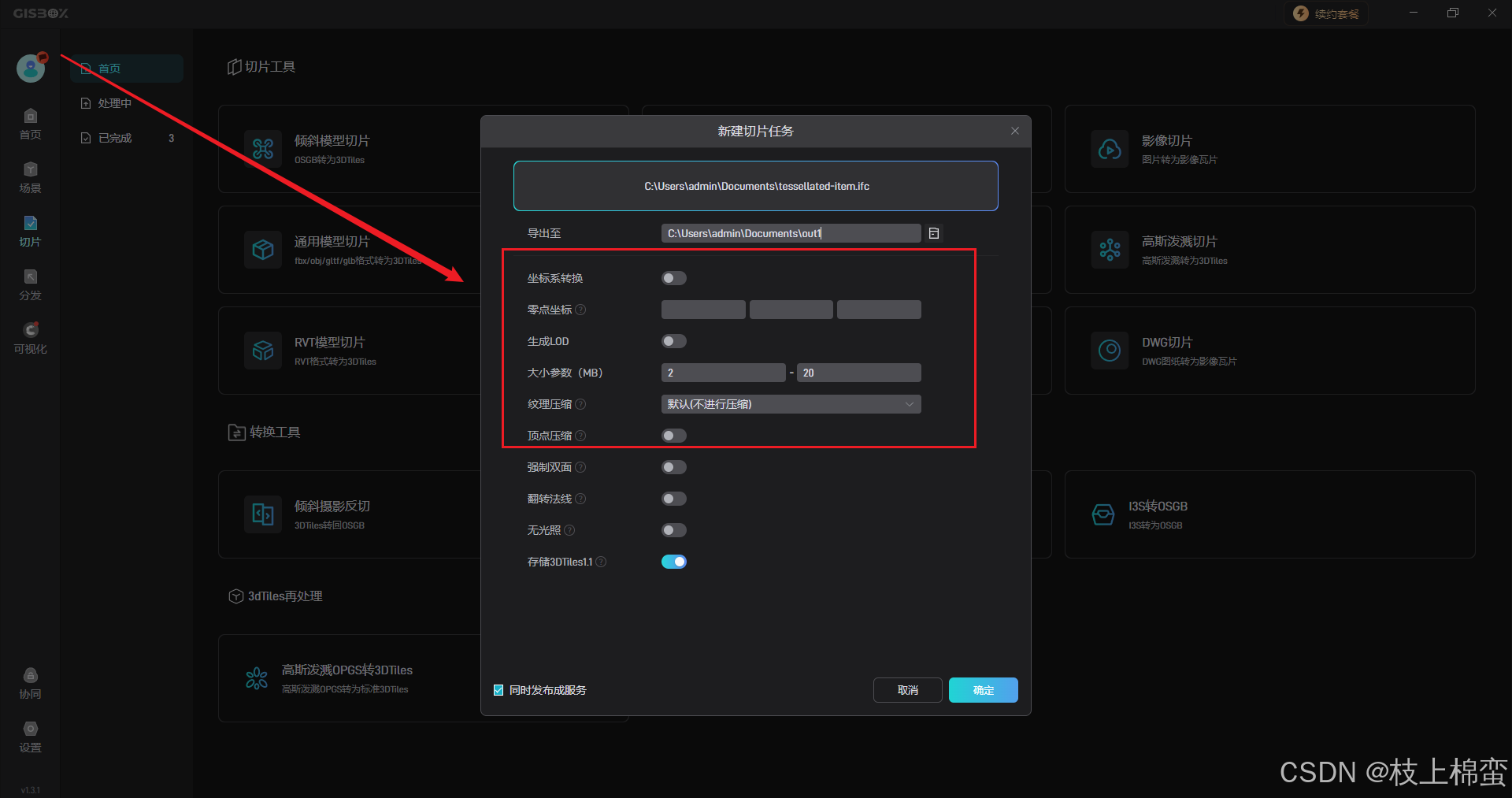
4、我们还可以开启一些渲染效果,如强制双面、反转法线、无光照。存储类型一般是默认开启的,IFC文件夹中的模型文件导出后为glb格式。
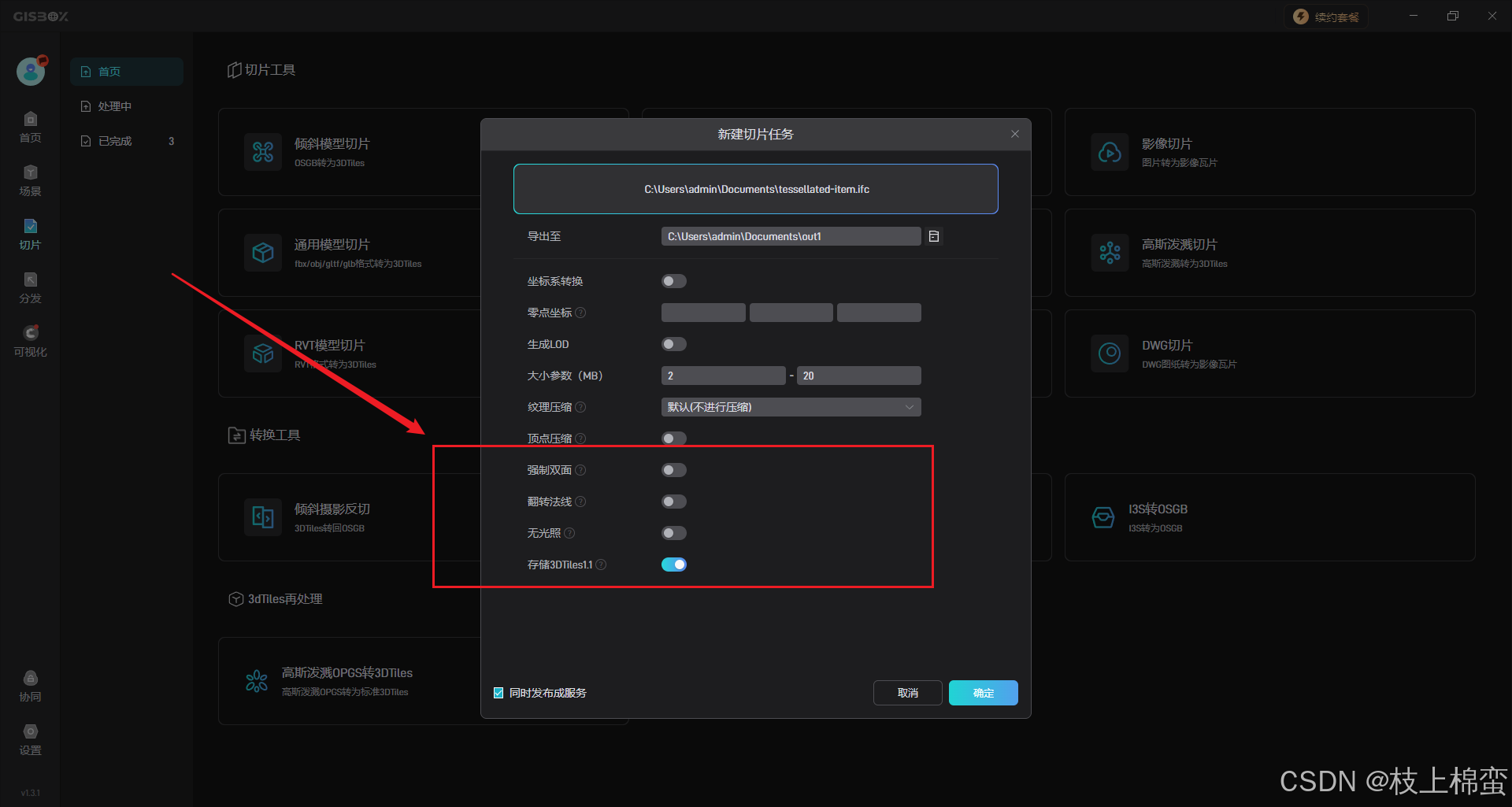
5、这里我们开启“同时发布成服务”后,创建的切片任务会同时在“分发”中添加一个对应类型的“服务”。
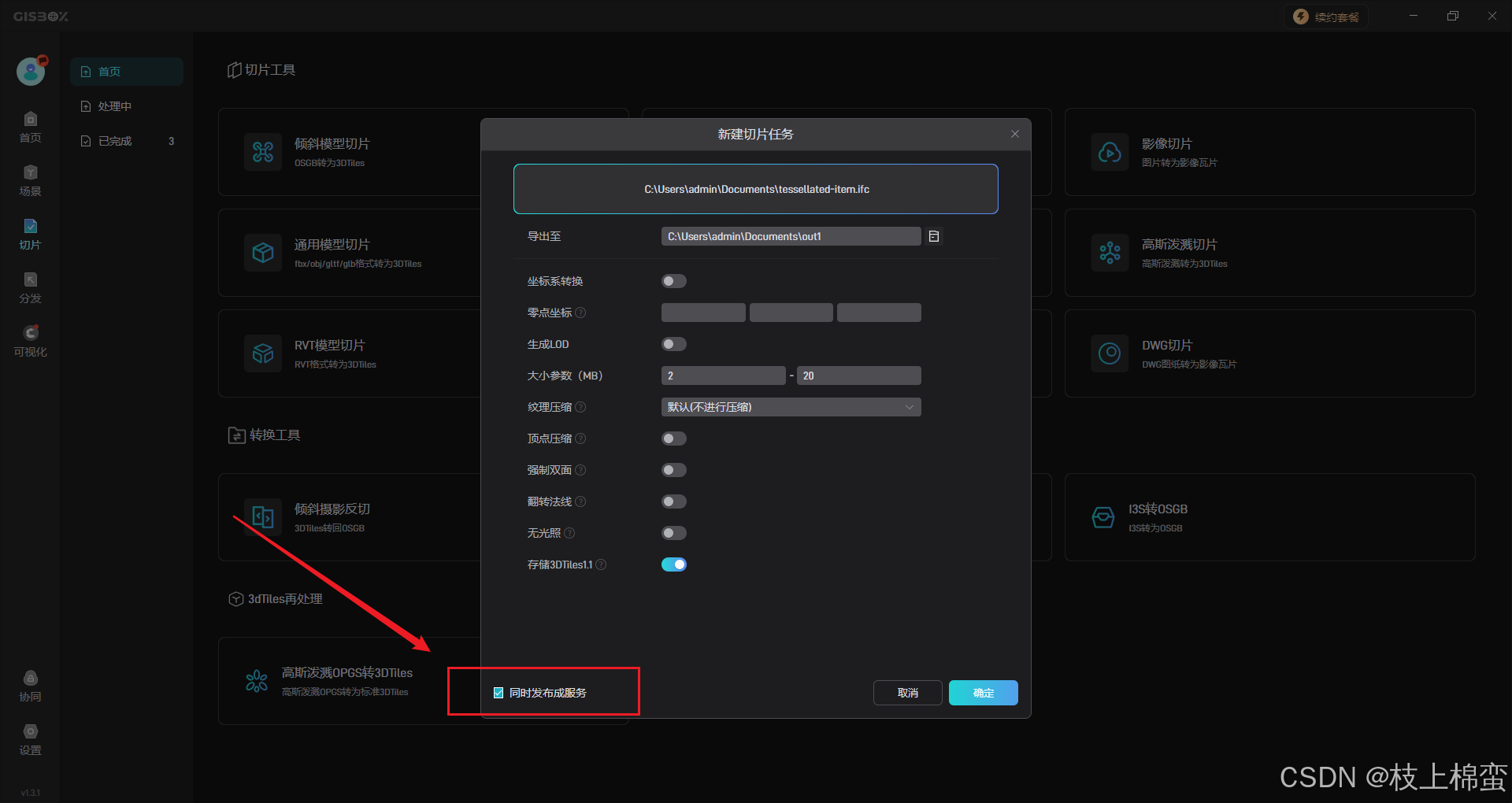
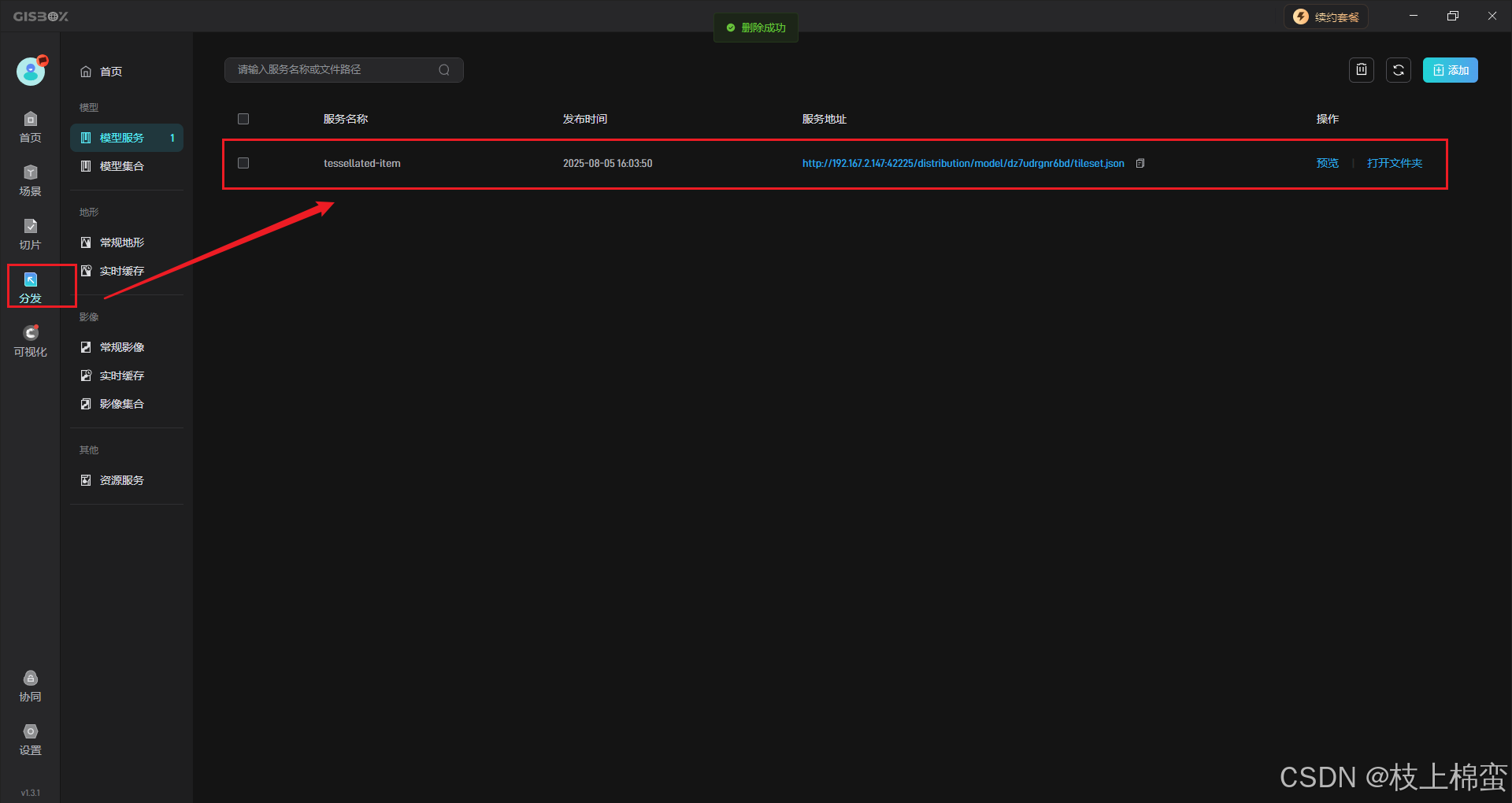
6、点击“打开文件夹”就可以,就可以查看转换后的IFC文件了。
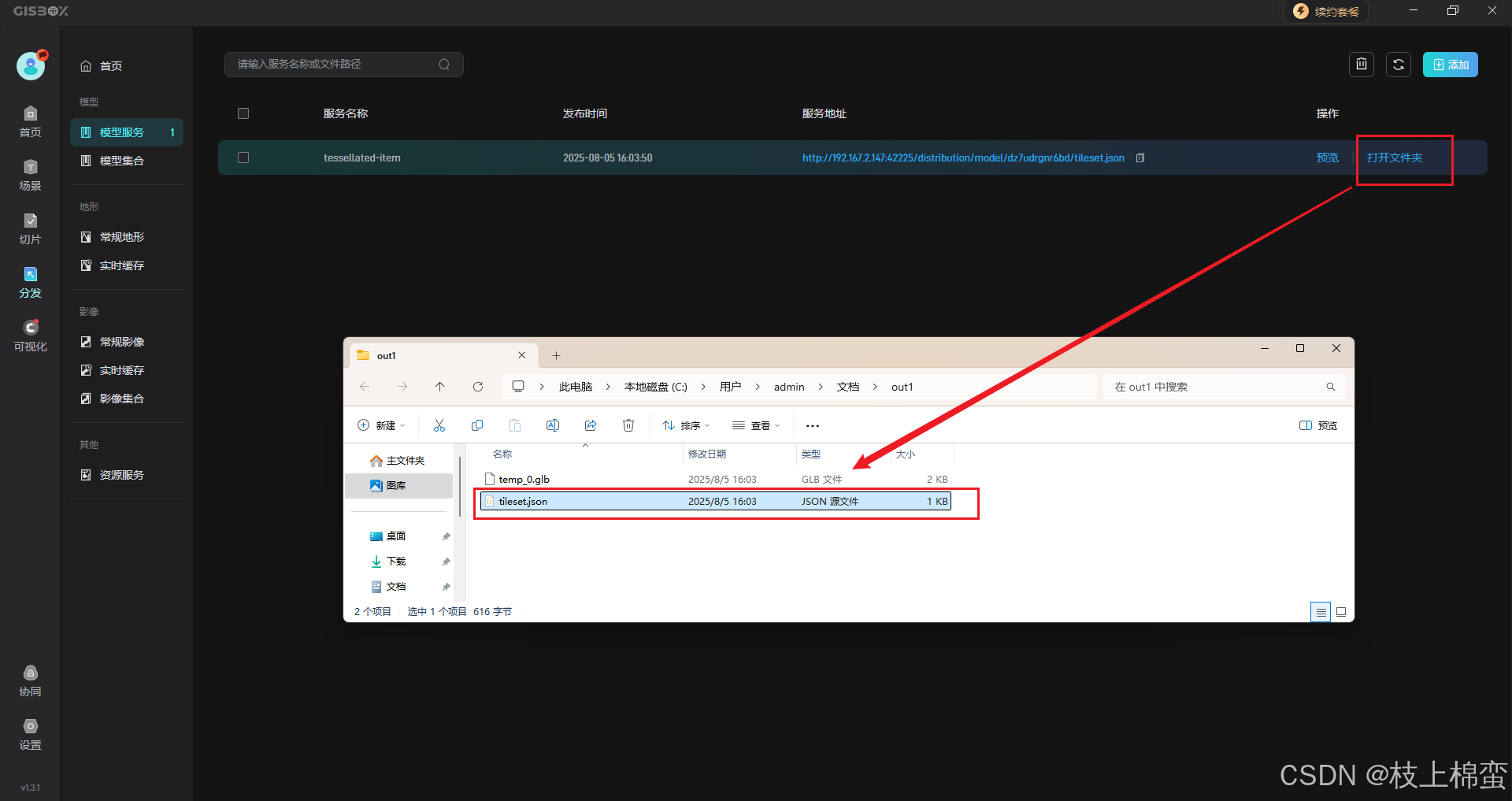
从上述步骤我们可以看出,GISBox操作简单,右手就行,如果大家有需要转换的,建议使用GISBox软件。

